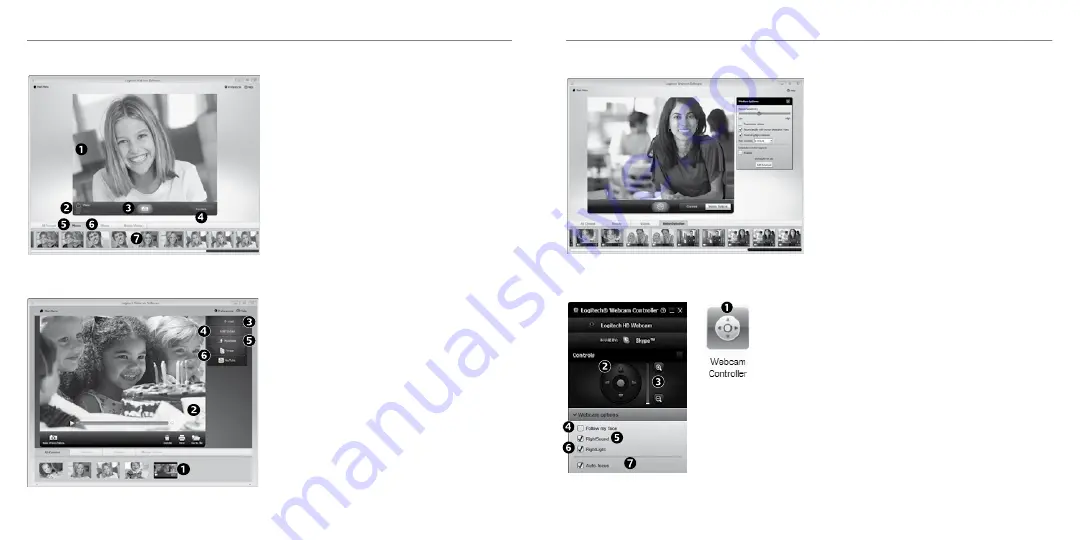
82
Български
Български
83
Започване на работа с
Logitech
®
HD Webcam C615
Използване на засичане на движение
• Настроите уеб камерата си да записва видео,
когато засече движение.
• Регулирайте времетраенето и чувствителността
на засичане на заснетото видео.
• Заснетият видеоклип автоматично се запазва
на
вашия компютър.
• Прегледайте съдържанието в галерията или го
качете като използвате прозореца One-touch
Upload (Качване с едно докосване).
Фина настройка на вашата уеб камера по време на видео разговор
1.
Стартиране на контролера на уеб камерата по време
на
видео разговор.
2.
Използвайте панорамно придвижване и наклон,
за
да
намерите най-добрия ъгъл.
3.
Увеличете или намалете мащаба, за да включите/
изключите заобикалящата ви среда.
4.
Използвайте Follow my face (Следвай лицето ми) ,
така
че винаги да сте в картината.
5.
Насладете се на разговори с ясен звук без досаден
фонов шум.
6.
Коригирайте за среди със слабо осветление с помощта
на RightLight.
7.
Достъп до разширени настройките на уеб камерата.
Заснемане на видеоклипове и прилепване на снимки
Quick Capture (Бързо заснемане) ви позволява
лесно да правите снимки и да записвате
видеоклипове.
Имате бърз достъп до управлението
и
настройките на уеб камерата:
1.
Прозорец за преглед
2.
Режим на заснемане: фото/видео
3.
Бутон за заснемане
4.
Бутони за управление на уеб камерата
5.
Фото миниатюри
6.
Видео миниатюри
7.
Кликнете върху някоя миниатюра,
за
да
влезете в галерията
Галерията: преглед и споделяне
Когато кликнете върху миниатюра на изображение
в галерията на уеб камерата (1), видеото или
снимката се отварят в прозорец за преглед (2).
След
това можете да:
• Прикрепите файла на видеото или снимката
към
имейл (3)
• Редактирате снимката или да снадите
видеоклипа
(4)
• Качите снимката или видеоклипа във Facebook (5)
• Качите видеоклипа в Twitter или YouTube (6)
Можете също така да плъзнете и пуснете
изображение на галерия върху една от иконите
с функции (елементи 3-6), за да стартирате
приложение за редактиране или да прикрепите,
или качите.














































